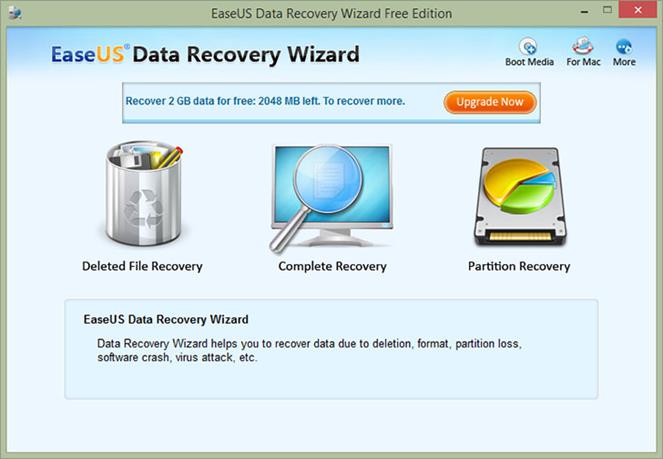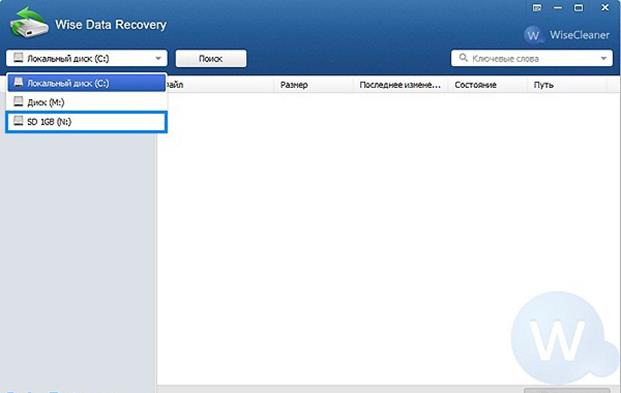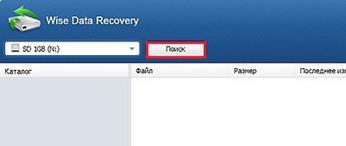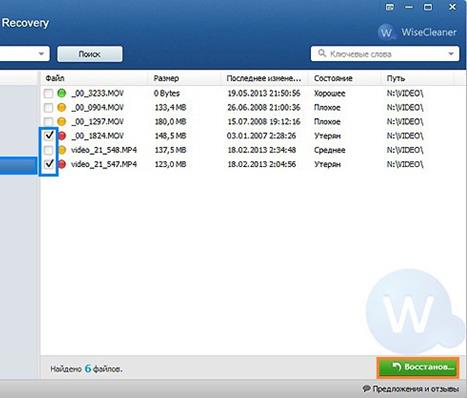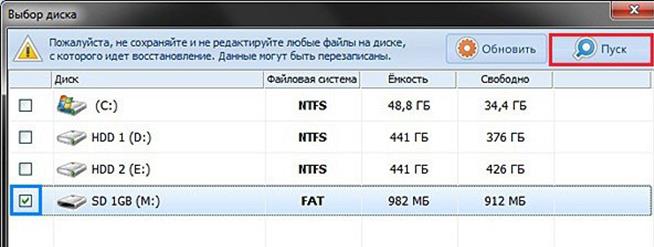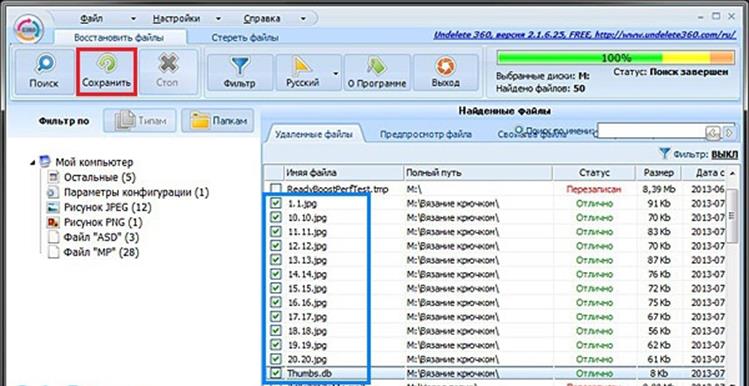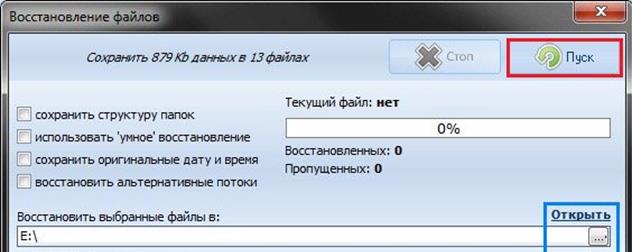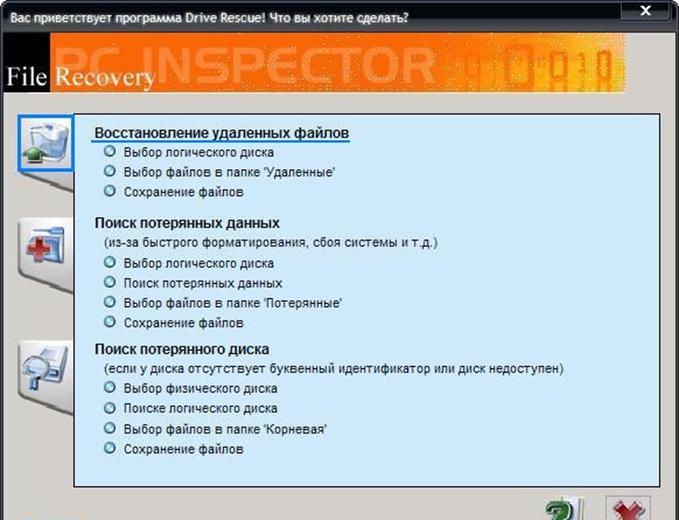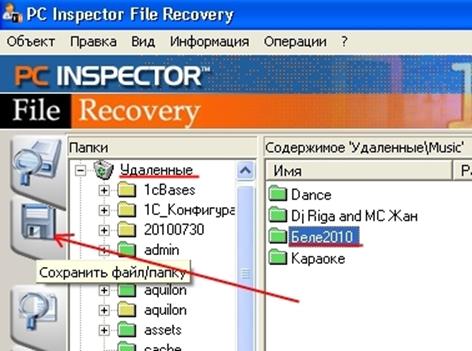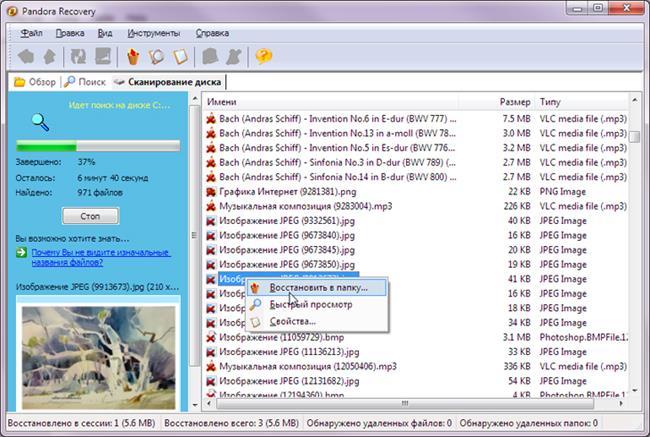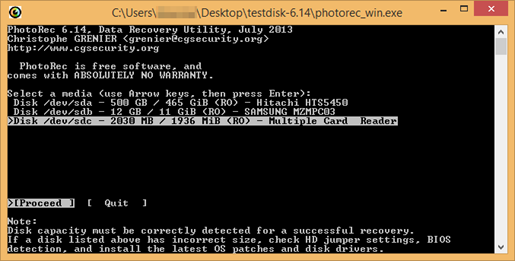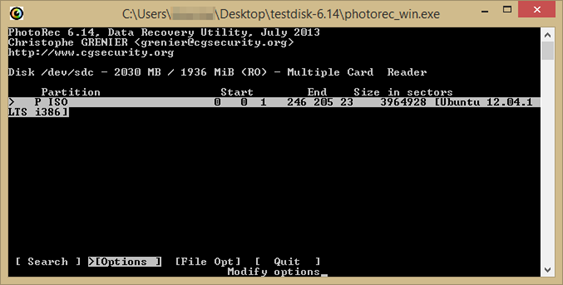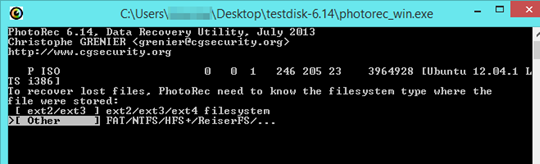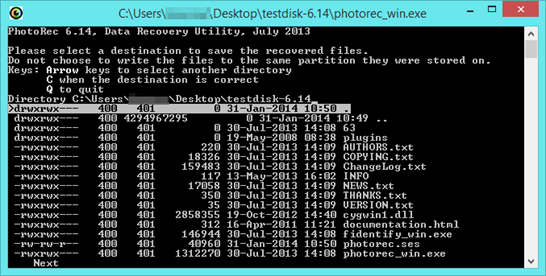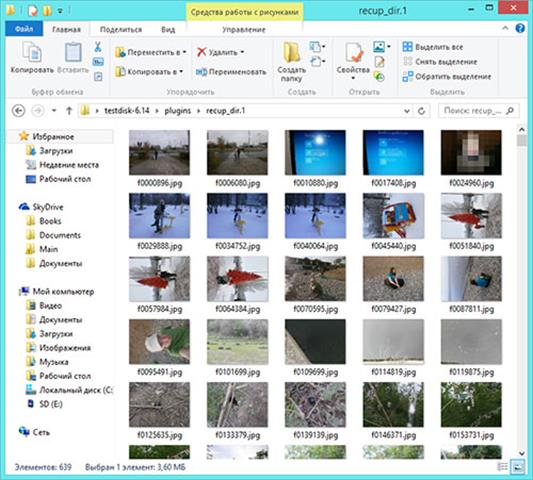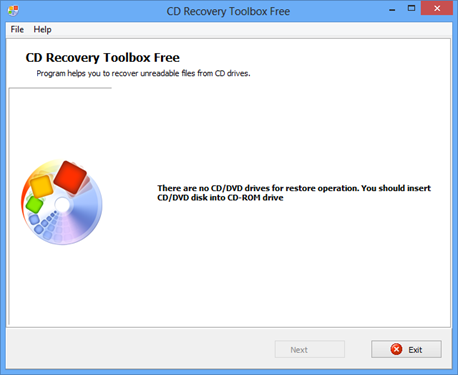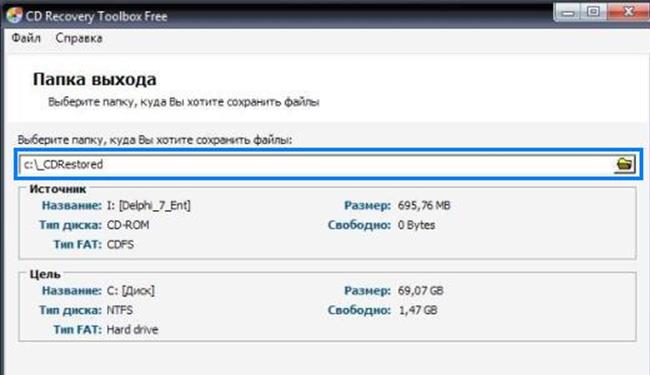Обзор бесплатных программ для восстановления данных
Правильное использование ресурсов реанимирует почти 98% стертой информации. Даже начинающий пользователь с легкостью справится с задачей. Если затее не увенчалась успехом, не отчаивайтесь, всегда можно обратиться к специалистам, которые окажут квалифицированную помощь.
Предлагаем обзор программ для восстановления данных, которые выполняют восстановление файлов после форматирования жесткого диска и прочих оплошностей.
Использование программы для восстановления данных Recuva
Список наиболее популярных утилит для возобновления утерянных файлов возглавляет утилита Recuva. Это свободно распространяемый софт, устанавливается на все версии ОС Windows, начиная с ХР, заканчивая 8.1, позволяет быстро восстановить утраченные данные с носителей. Кроме того, это ПО предназначено для:
- поиска всевозможных файлов;
- реанимации флешек, дисков или винчестеров.
При запуске утилиты появляется удобный мастер поиска и возобновления данных. Продвинутые пользователи отмечают недостаточный функционал. Так, Recuva эффективна при работе с накопителями, которые после удаления важной информации больше не использовались. Если выполнялось форматирование, то возродить потерянные данные не получится.
Утилиту можно загрузить в сети Интернет без труда и денежных затрат. Мы рекомендуем посещать официальные сайты с целью обезопасить себя от вредоносных агентов.
EaseUS Data Recovery Wizard
Эта известная программа для восстановления удаленных данных, скачать которую можно. Посетив официальную страницу разработчиков. Русский язык не предусмотрен в интерфейсе, но и без этого сразу понятно, какие кнопки нажимать.
Приложение работает под системой Windows и Mac. Предназначено для выполнения таких функций:
- исправление и сохранение стертых папок;
- возобновление после форматирования или переустановки оси;
- исправление поврежденных разделов;
- работает практически со всеми типами данных.
Wise Data Recovery
Это яркая и высокопродуктивная программа по восстановлению удаленных файлов. Одно из главных преимуществ – бесплатное распространение софта от компании WiseCleaner. С 2012 года эта утилита помогает пользователям, которые по ошибке утратили важные цифровые данные. Интерфейс достаточно понятен, поэтому пользоваться полным функционалом может и начинающий юзер.
Продемонстрируем, как восстановить данные на флешке при помощи этой утилиты. При запуске выберете диск, с которого требуется реанимировать информацию.
Далее нажмите кнопку Поиск и подождите, пока программа найдет требуемые данные.
Все найденные файлы будут выводиться списком
Выделяем те пункты, которые необходимо исправить и нажимаем кнопку Восстановить
Как только процесс будет выполнен, система выдаст соответствующее сообщение.
Думаете, что поиск занимает часы? Убедитесь, что за считанные секунды программа найдет даже старые стертые файлы.
Программа для восстановления данных Undelete 360
Еще одна бесплатная программа для восстановления данных с флешки или любого другого хранилища цифровой информации. Основная задача приложения – создание полноценных реплик стертых файлов.
Интересно, что Undelete 360 используется на компьютерах и мобильных устройствах. В программе присутствует русскоязычный интерфейс. Отличительная особенность – работа в полуавтоматическом режиме, т.е. иногда пользователь должен корректировать настройки для корректного отображения данных. Утилита реанимирует удаленные файлы с внешних накопительных устройств, винчестеров, дисков и флешек.
В качестве примера рассмотрим восстановление данных с sd карты. Для этого необходимо подсоединить накопитель, запустить софт и установить русскоязычный интерфейс. Далее выделяем карту, нажимаем кнопку Поиск и ждем.
Перед восстановлением данных не желательно проводить с носителем каких-либо действий, например, записывать новые файлы, а тем более, форматировать. Это может повредить стертые данные.
В результате сканирования программа выдаст перечень найденных поврежденных секторов, которые можно сохранить в указанное место на компьютере.
Таким образом, быстро удалось получить доступ к утерянной информации.
Minitool Power Data Recovery
Доступная программа для восстановления файлов с жесткого диска обрабатывает объем данных до 1 Гб. Этого хватит, чтобы выполнить восстановление флешки после форматирования. Также можно работать другими хранилищами информации.
Программа имеет 5 режимов работы, что делает ее универсальным средством для исправления стертых файлов.
PC Inspector File Recovery
Данная программа восстановления файлов ориентирована на поиск утраченных данных с логических и физических разделов.
Pc inspector имеет ряд специфических функций, среди которых реанимация:
- архивов;
- исполняемых и музыкальных файлов;
- документов Ворд;
- изображений и т.д.
Стартовая страница выглядит так
Важно правильно указать вид работ:
- поиск;
- восстановление;
- поиск разделов и томов на компьютере.
Мы рассмотрим способ восстановить удаленные файлы с корзины. Напоминаем, что уничтоженные данные из Корзины не исчезают бесследно, поэтому и их можно найти. Укажите на стартовой странице Восстановление данных и в списке исследуемых объектов укажите корзину и нажмите на Поиск
Папки, окрашенные в зеленый цвет, можно исправить. Желтые директории – это существующие каталоги. Теперь необходимо сохранить полученные данные. Выделяем нужные пункты и нажимаем кнопку в виде дискеты.
Pandora Recovery
Программа для восстановления удаленных фотографий имеет отличную репутацию среди пользователей. К сожалению, утилита рассчитана только на работу с винчестером и определенной файловой системой.
Меню понятное, поэтому без отлагательств можно восстановить фотографии удаленные с компьютера. По завершению можно восстановить и просмотреть информацию. Названия файлов не сохраняются при возобновлении, поэтому имена корректируются вручную.
PhotoRec
Программа для восстановления фото, музыки и документов с карт памяти фотокамер. Можно устанавливать на такие платформы:
- DOS;
- все версии Windows;
- Линукс;
- Mac OS X.
В работе использует режим чтения, что исключает изменение восстановленных данных.
Приведем пример, как восстановить карту памяти при помощи этой утилиты. Для начала отформатируем SD память.
Поскольку утилита не требует установки, загружаем Photorec_win.exe и видим перечень накопителей, из которого выбираем наш.
Далее устанавливаем необходимые опции, например, указав определенный тип данных. Выбираем раздел Поиск (Search).
В следующем окне выбираем файловую систему Other, поскольку она включает в себя известные нам FAT и NTFS.
Далее необходимо указать каталог, в который будут сохранены данные. При выборе подходящей папки нажмите С, после чего автоматически программа создаст вложения с восстановленными фотографиями.
Никогда не сохраняйте данные на тот же источник, с которого выполнялось возобновление.
Вы получите подобный результат:
CD Recovery toolbox
Программа предназначена для извлечения инфы с поврежденных DVD и CD-дисков. Реанимируются поцарапанные и сколотые накопители.
Утилита свободно распространяется и не требует установки. Необходимо загрузить нужный оптический носитель и запустить cd recovery. Далее следует выбрать тот носитель, на котором требуется найти утраченные данные. Можно также скопировать на компьютер проблемные файлы, доступ к которым обычным способом не получить. Для этого необходимо указать папку для сохранения и нажать Далее.
Теперь вы знаете, какие бывают программы для восстановления данных.